Aussi vite que nous pouvons nous habituer à nos nouveaux gadgets, ils commencent à dysfonctionner à nouveau. Si YouTube ne fonctionne pas sur Smart TV, vous n’avez pas à vous inquiéter.
Nous vous proposons ici quelques conseils et informations rapides pour vous aider à remettre l’application en marche en un rien de temps.
S’il ne fonctionne pas sur votre Smart TV, cela peut être dû à des problèmes mineurs.
YouTube ne fonctionne pas sur Smart TV
Vous pouvez rapidement résoudre ces problèmes grâce à ces étapes de dépannage simples :
Connectez :
Votre TV à Internet.
Vérifiez :
Si une mise à jour est disponible pour l’application sur votre Smart TV.
Cache :
Le cache est stocké par les applications pour réduire les temps de chargement et offrir une expérience plus fluide.
Ceci est réalisé en sauvegardant certaines configurations de lancement sur le stockage de l’appareil et l’application utilise ces configurations pour se lancer au lieu d’en former de nouvelles à chaque fois que l’application se lance.
Cependant, avec le temps, ces configurations peuvent être corrompues et causer des interférences avec des fonctions et des applications importantes du système, l’une d’entre elles étant l’application.
Pas de signal sur Samsung TV ? Voici 6 Solutions

YouTube ne fonctionne pas sur la smart TV : comment résoudre le problème ?
Si vous avez eu des problèmes avec votre téléviseur intelligent et YouTube, vous n’êtes pas la seule personne.
De nombreux utilisateurs ont signalé des problèmes de lecture de vidéos sur leurs téléviseurs intelligents récemment.
Heureusement, vous pouvez prendre quelques mesures simples pour résoudre le problème :
Pas de signal sur TV LG ? Voici 6 Solutions
Vérifiez votre connexion Internet
S’il ne fonctionne pas, la première chose à faire est de vérifier si le problème est lié à YouTube.
Si vous ne pouvez accéder à aucun site Web, essayez de redémarrer votre modem et votre routeur.
Si vous pouvez accéder à d’autres sites mais pas à YouTube, il s’agit probablement d’un problème lié au site lui-même. Il n’y a rien d’autre à faire que d’attendre une solution de la part de Google.
Mais si vous pouvez accéder sans problème à YouTube et à d’autres sites, votre problème est probablement lié à votre téléviseur.
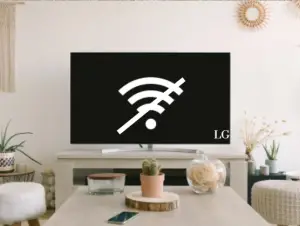
Pas de signal sur TV LG ? Voici 6 Solutions
Vérifiez les branchements de vos câbles
Ensuite, assurez-vous que tous les câbles entre les appareils sont bien branchés.
Cela inclut le cordon d’alimentation et tous les câbles HDMI ou Ethernet qui peuvent être fournis avec votre système.
Si cette méthode ne fonctionne pas, essayez de les remplacer par d’autres câbles. Vous devez vous assurer qu’ils ne sont pas endommagés d’une manière ou d’une autre.
Vous pouvez également essayer de brancher votre smart TV directement sur votre modem au lieu du Wi-Fi.
Écran noir du TV TCL, Bleu ou Sombre
Redémarrez votre appareil
Le redémarrage de votre appareil résout de nombreux problèmes logiciels à l’origine d’erreurs ou de blocages intermittents.
Cela vaut la peine d’essayer avant de faire quoi que ce soit d’autre.
Maintenez le bouton Home enfoncé pendant 10 secondes ou jusqu’à ce que l’écran devienne noir pour redémarrer un téléviseur Android.
Vous pouvez également ouvrir le menu d’alimentation à partir de l’écran d’accueil et sélectionner Redémarrer.
Vérifiez les mises à jour
Si votre application YouTube n’est pas à jour, elle peut ne pas fonctionner avec la version actuelle de YouTube.
Cela peut être la cause du problème.
Réinitialisez le téléviseur aux paramètres par défaut
Dans certains cas, le téléviseur peut ne pas être fonctionnel tant qu’il n’a pas été réinitialisé aux paramètres par défaut du fabricant.
Par conséquent, dans cette étape, nous allons réinitialiser le téléviseur à ses paramètres d’usine pour tenter de résoudre ce problème particulier.
Pour cela :
- Appuyez sur la touche « Menu » de la télécommande.
- Cliquez sur « Paramètres« , puis sélectionnez « Assistance« .
- Sélectionnez l’option « Autodiagnostic« , puis mettez en surbrillance et cliquez sur le bouton « Réinitialiser« .
- Après avoir sélectionné » Réinitialiser « , il vous sera demandé de saisir un code d’accès. Le code par défaut est « 0000« , sauf si vous l’avez modifié manuellement.
- Saisissez le code pour confirmer le processus, puis suivez les instructions à l’écran pour réussir à réinitialiser le téléviseur.
- Une fois la réinitialisation terminée, vérifiez si le problème persiste.
- Corrigez l’heure
Dans certains cas, l’heure peut ne pas être réglée correctement, ce qui déclenche cette erreur.
Il est donc recommandé de corriger l’heure sur votre téléviseur et de vérifier si cela résout le problème. Pour cela :
- Naviguez vers « Paramètres » et cliquez ensuite sur « Système« .
- Sélectionnez « Minuterie » et cliquez ensuite sur « Horloge« .
- Vérifiez si votre heure est réglée correctement.
- Après avoir corrigé l’heure, vérifiez si le problème persiste.
L’application YouTube de Smart TV ne peut pas être téléchargée ou mise à jour.
Si l’application YouTube ne se télécharge pas ou ne se met pas à jour sur votre Smart TV, il se peut que votre réseau doive être réinitialisé.
Pour ce faire, débranchez votre modem ou votre routeur directement de la source d’alimentation et laissez-le débranché pendant 60 secondes.
Ensuite, rebranchez l’appareil et faites-le redémarrer.
Après avoir laissé le temps nécessaire au modem ou au routeur de redémarrer, vous pouvez à nouveau essayer de télécharger l’application.
Si vous ne rencontrez aucun problème pour télécharger YouTube, mais que vous ne parvenez pas à mettre à jour l’application sur votre Smart TV, il se peut qu’une mise à jour ne soit pas disponible.
Pour vérifier si une mise à jour est disponible, survolez l’application YouTube à partir de vos applications et vérifiez si l’option de mise à jour apparaît.
Si ce n’est pas le cas, l’application est déjà mise à jour.
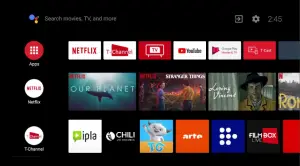
YouTube sur Smart TV ne s’affiche pas ou n’est pas disponible / trouvée
Si YouTube ne s’affiche pas, n’est pas disponible ou ne peut être trouvée sur votre téléviseur intelligent, il est très probable que votre téléviseur ne prenne pas en charge l’application.
Les téléviseurs intelligents plus anciens n’ont pas la capacité de prendre en charge l’application, ce qui signifie que l’application, lorsqu’elle est recherchée, ne peut pas être trouvée ou n’est pas disponible.
Pour savoir si votre téléviseur intelligent ne prend pas en charge YouTube, vous devez d’abord déterminer la marque du téléviseur que vous possédez.
Une fois que vous êtes en mesure de vérifier la marque, trouvez le numéro de modèle sur votre téléviseur et cherchez à savoir si votre modèle prend l’application en charge.
Pour certaines marques, les modèles fabriqués avant 2016 ou 2017 ne prennent pas l’application en charge, mais l’année est spécifique à chaque marque et numéro de modèle, c’est pourquoi il est si important de trouver cette information.
Problème de l’écran noir / blanc ou de l’absence d’image de YouTube sur votre Smart TV
Si YouTube sur votre Smart TV affiche un écran noir ou blanc, sans image, il peut être utile de se déconnecter de l’application, puis de se reconnecter.
Il suffit de se déconnecter de YouTube, de sélectionner à nouveau l’application, d’entrer votre nom d’utilisateur et votre mot de passe, puis de vérifier si l’écran est toujours noir.
Une fois que vous vous êtes reconnecté à YouTube, vous devriez être en mesure de voir le contenu de l’application, mais si vous voyez toujours un écran sans image, essayez de désinstaller l’application et de la réinstaller.
Cette procédure varie également en fonction du type de Smart TV que vous possédez, mais elle va généralement nécessiter d’accéder à l’application, de la sélectionner ou de la mettre en surbrillance, puis de faire défiler un menu d’options qui vous permettra de supprimer l’application.
Vous pouvez ensuite retourner dans les applications et réinstaller YouTube.
Comment puis-je savoir que YouTube ne fonctionne pas sur ma Smart TV ?
Vous saurez qu’il ne fonctionne pas sur votre Smart TV car vous rencontrerez ces problèmes ;
YouTube ne se lancera pas
Certaines vidéos ne seront pas lues
L’application se fige constamment
Vous êtes confronté au message « YouTube n’est pas disponible. Veuillez réessayer plus tard ».
il ne fonctionne pas via votre navigateur
Comment puis-je visionner YouTube en miroir sur mon téléviseur ?
Si votre application fonctionne sur votre appareil mobile et que vous souhaitez diffuser sur votre smart TV au lieu de passer par les correctifs, vous pouvez procéder de la manière suivante.
- Assurez-vous que votre mobile et votre smart TV sont connectés au même réseau Wi-Fi.
- Lancez-le sur votre mobile
- Cliquez sur » Se connecter à un appareil » ou » Diffusion aérienne » en haut à droite de votre écran.
- Choisissez votre téléviseur intelligent
il sera désormais diffusé sur votre téléviseur intelligent via votre appareil mobile.
Conclusion
Nous espérons que notre guide vous a aidé à résoudre le problème qui ne fonctionne pas sur votre smart TV, et que vous pouvez vous réjouir de YouTube TV, ou simplement de la navigation sur un écran de grande taille.

